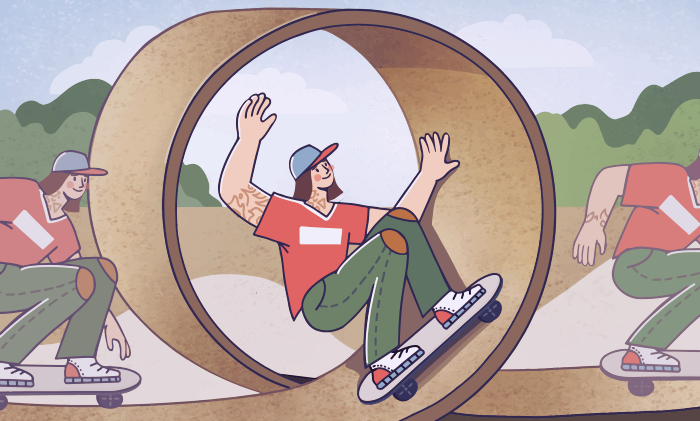
Oggi faremo una panoramica delle popolari suite di editing video in cui è possibile mettere in loop un video. Ci sono molte app per qualsiasi sistema operativo o piattaforma, inclusi Windows, Mac, iOS, Android e qualsiasi browser.
Iniziamo con alcune idee per il looping dei video.
Perché dovreste mandare in loop un video?
Ci sono diversi motivi più comuni per far ripetere un video. Dal momento che viene utilizzato principalmente per focalizzare l’attenzione su punti importanti di una clip, potreste voler riprodurre alcune scene ancora e ancora.
- Ripetere una scena rilevante.
- Creare alcuni video corti ripetitivi per i social media.
- Creare molti file gif con o senza audio.
Le clip in loop sembrano ipnotizzanti e possono diventare virali su Internet.
Vediamo come creare un loop video su varie piattaforme.
Come fare unvideo in loop su Windows 10
La maggior parte delle suite di editing video più popolari in tutto il mondo fornisce agli utenti di Windows 10 gli strumenti necessari, inclusi quelli per creare un video in loop.
AVS Video Editor è una delle migliori opzioni, se volete imparare come creare un video in loop su Windows 10, 8 e 7. L’app è supportata anche dalle versioni precedenti di Windows XP e Vista.
Passo 1. Scegliete un file video e inseritelo nella timeline.
Passo 2. Mettete il cursore all’inizio di un frammento e fate clic sul pulsante Dividi. Fate lo stesso alla fine della scena.
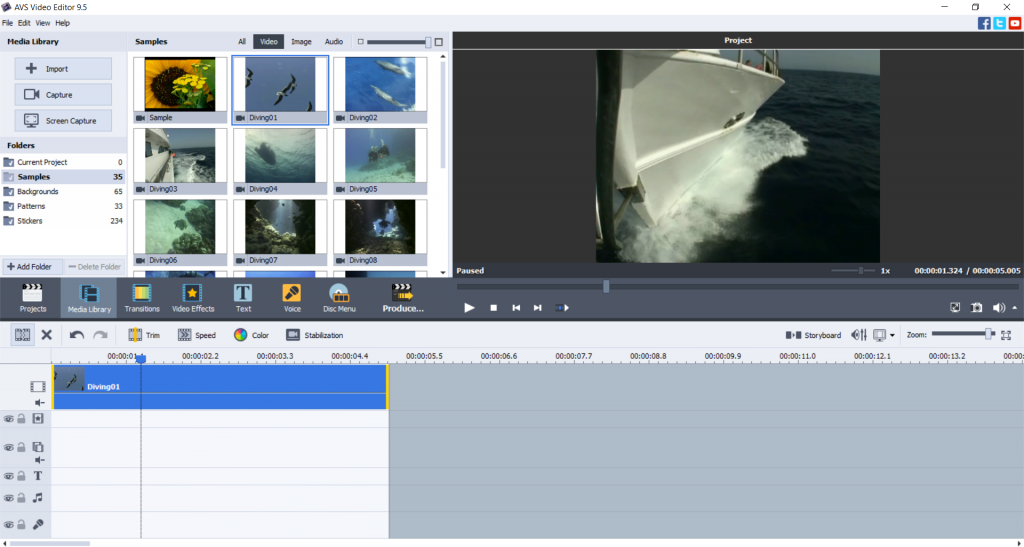
Passo 3. Fate clic con il pulsante destro del mouse sulla scena e toccate Duplica oggetto. Il frammento verrà ora riprodotto due volte.

Ripetete questo passo quante volte volete affinche il video accorciato inizi dall’inizio.
Passo 4 (opzionale). Rimovete le parti non necessari dal video.
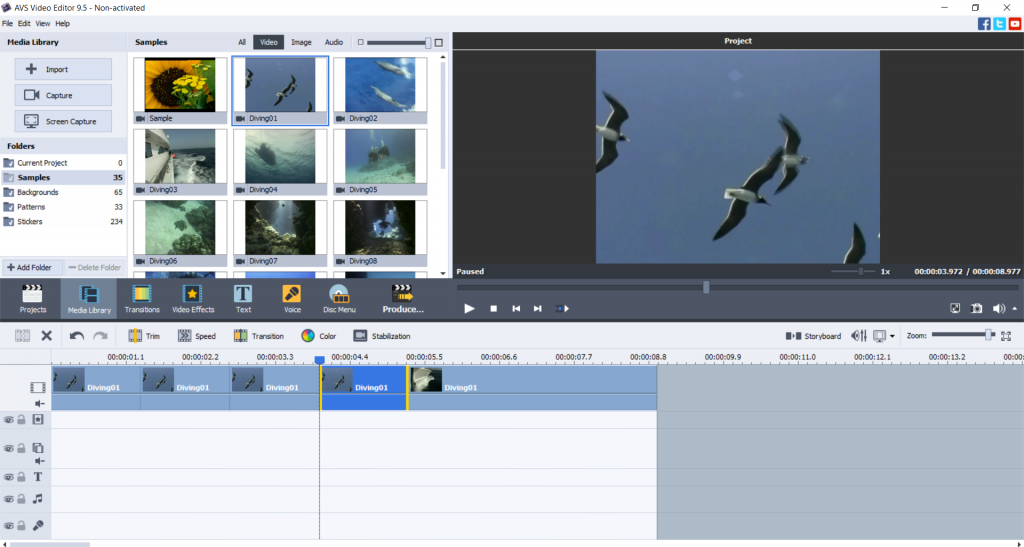
Fate clic con il pulsante destro del mouse su un frammento e scegliete Elimina oggetto.
Scoprite come tagliare e ritagliare i video per rimuoverne ulteriormente alcuni.
Passo 5 (opzionale). Aggiungete musica a un nuovo file video.
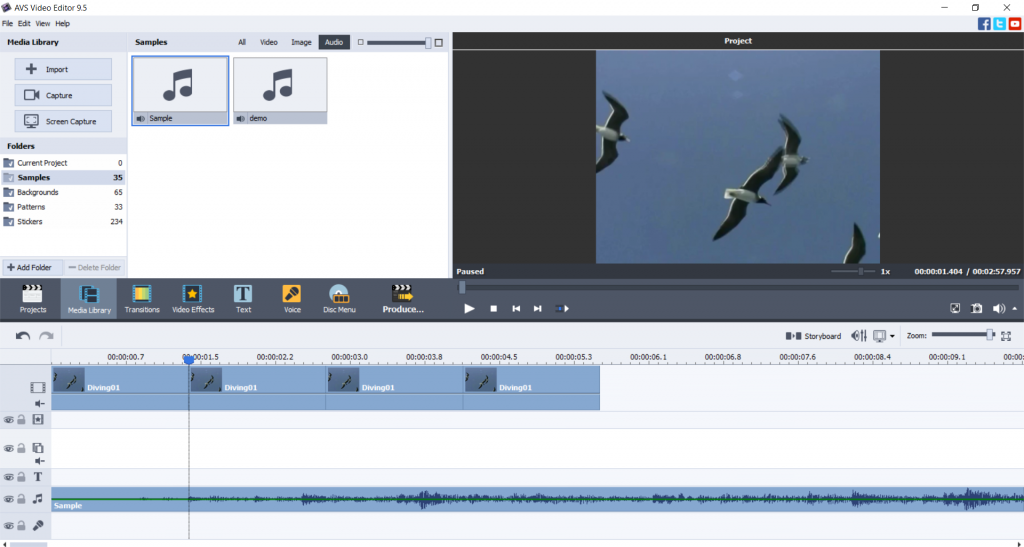
Trascinate e rilasciate un file audio sulla timeline.
Ottenete subito AVS Video Editor per riprodurre i video in loop su Windows 10 e versioni precedenti!
Come mettere in loop un video su Mac
Se avete un iMac o un MacBook, potete utilizzare il software di editing multimediale nativo iMovie per riprodurre in loop un video su Mac.
Passo 1. Aprite un video in iMovie.
Passo 2. Andate al menu Visualizza e toccate Riproduzione in loop.
La clip verrà ripetuta finché non si fa clic sul pulsante Interrompi.
iMovie è probabilmente l’idea migliore su come mettere un video di YouTube in loop su Mac.
Come creare un video in loop su iPhone/iPad
I dispositivi mobili Apple forniscono agli utenti le app Clips progettate specificamente per realizzare video più brevi.
- Importate un video nell’app e ritagliatelo, se necessario.
- Premete il pulsante Duplica.
Guardate il video passo sul canale YouTube ufficiale di Apple per imparare a creare un video in loop su iPhone.
Clips è l’idea migliore, se avete bisogno di mandare in loop un video su iPhone.
Come far ripetere un video su Android
I dispositivi portatili basati su Android di Samsung, Huawei, Xiaomi e altri fornitori possono scegliere tra molti programmi di terze parti per riprodurre video in loop su Android. Uno di questi è Boomerate Video Reverse & Loop.
- Importate un video e aprite le Impostazioni di loop facendo clic sulla freccia cerchiata.
- Scegliete quante volte volete che il video venga ripetuto. Le opzioni sono 0, 1, 2 e 4.
Google Play offre molte app di terze parti alternative per creare un video in loop su Android di varie versioni.
Come mandare in loop un video online
Veed.io è uno dei tanti servizi web che consente la riproduzione di video in loop. Ecco come iniziare.
- Importate il vostro file video e mettetelo sulla timeline.
- Fate clic sul pulsante “+” e aggiungete lo stesso video. Ripetete questo passo quante volte volete.
- Salvate il video.
Questo metodo è semplice, ma difficilmente adatto a tutti coloro che hanno una connessione Internet piuttosto lenta o a coloro che non vogliono esporre file video personali online.
Conclusione
Come potete vedere, ci sono molti metodi per mettere in loop un video su Windows 10, Mac, iPhone, Android e persino online. Oggi abbiamo esplorato come funziona questa funzionalità nelli programmi di elaborazione video più popolari, tra cui ci sono AVS Video Editor, iMovie, Clips e altri.
Articoli utili
Come convertire un video in un’animazione gif.